Rücksendelager und Bestandsabgleich #
Nachdem du den XXXLutz Marketplace erfolgreich mit deiner JTL-Wawi verbunden hast, musst du das Plugin konfigurieren. Bitte beachte, dass diese Dokumentation nur die minimal erforderliche Konfiguration für das XXXLutz-Plugin abdeckt. Für detailliertere Informationen siehe bitte die offizielle JTL-Wawi Dokumentation (unten verlinkt).
Konfiguriere das „Retourenlager“ auf dem „Anbindung“-Reiter im Fenster „Verkaufskanäle“ (Plattformen -> Verkaufskanäle).
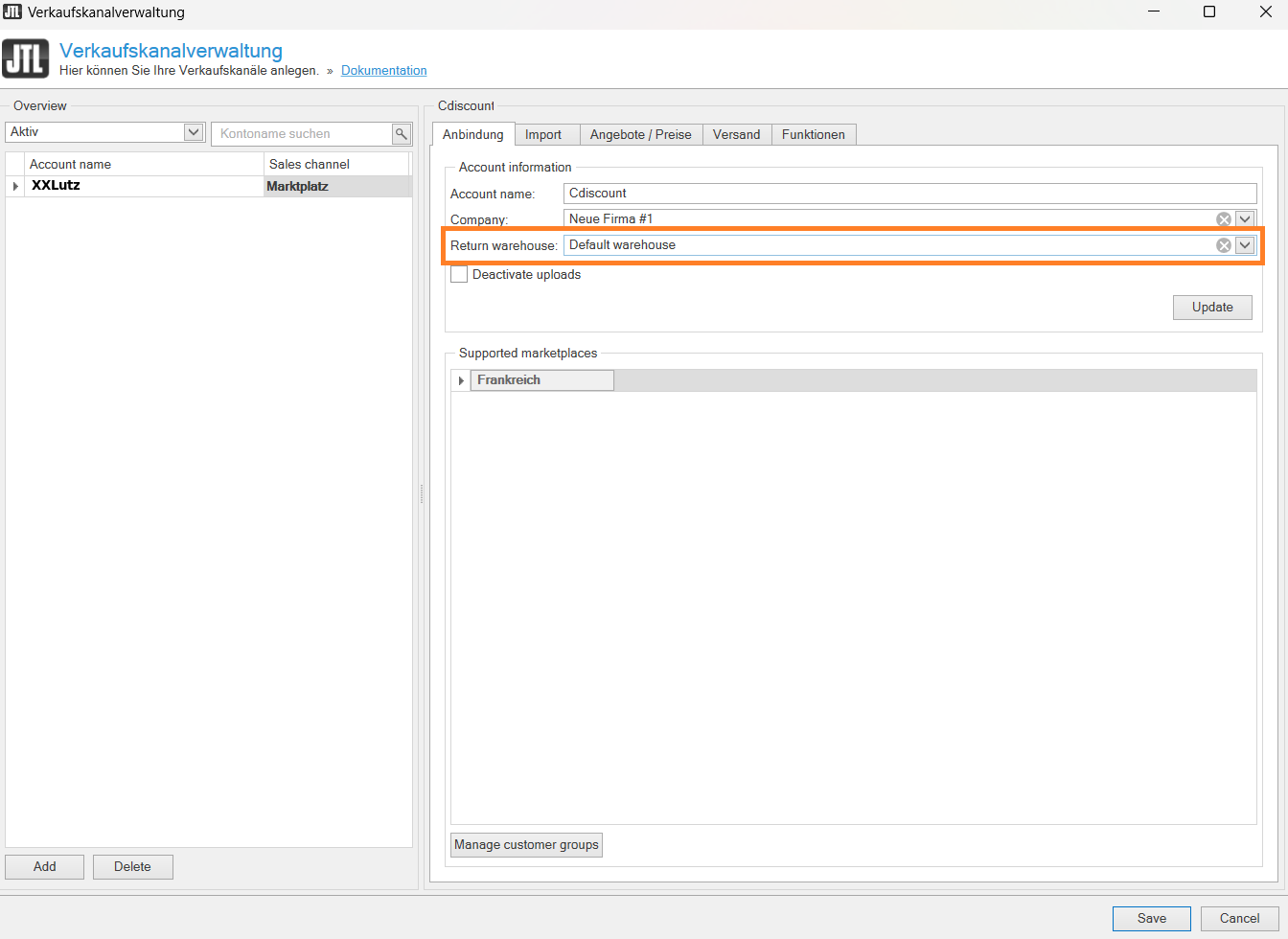
Metadaten #
Wechsle im selben Fenster auf den „Import“-Reiter und setze alle Häkchen im Bereich „Metadaten“.
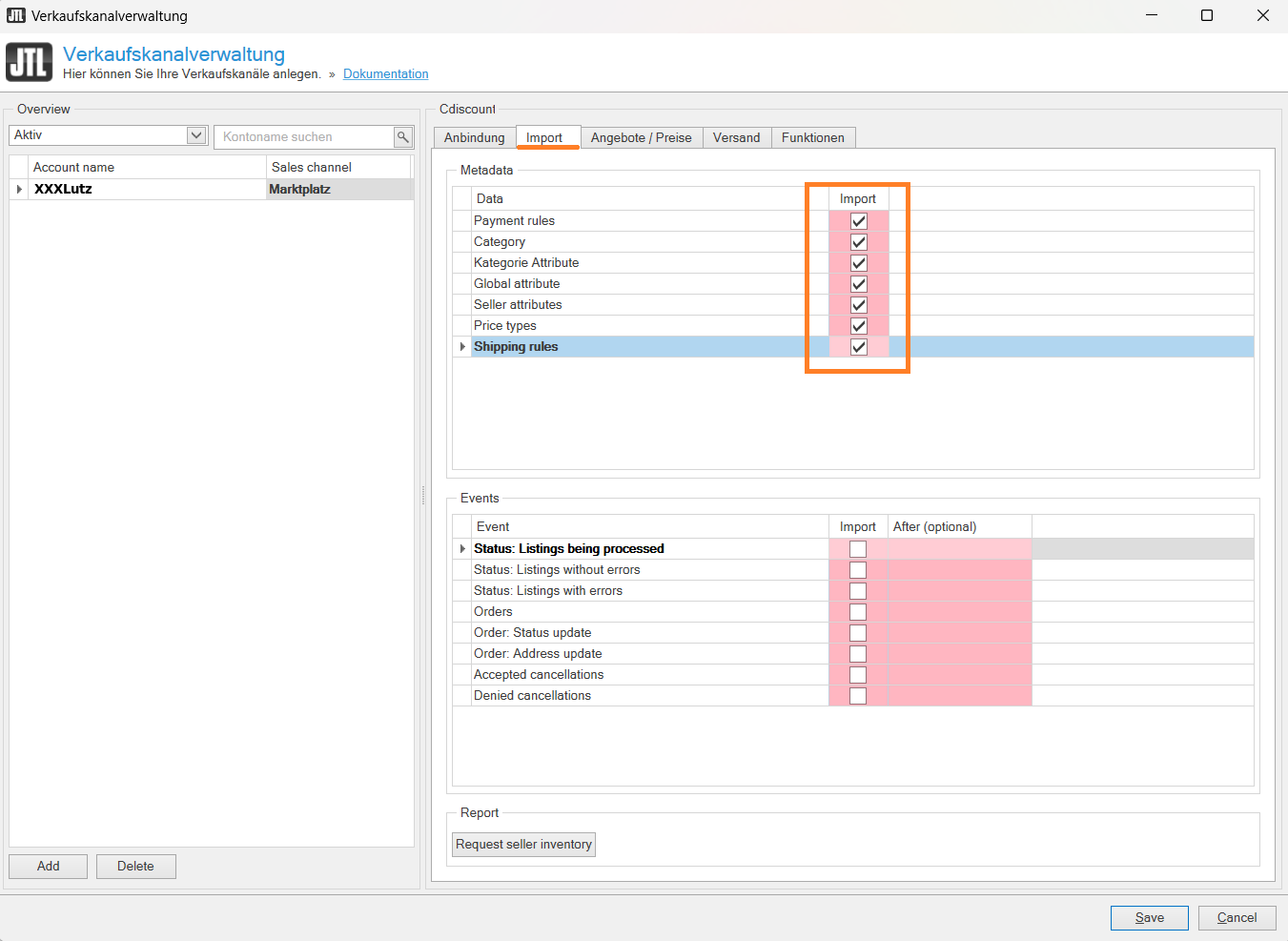
Klicke auf „Speichern“. Gehe dann in den Bereich „Plattformen“ (F10) und klicke auf den Button „Abgleich starten“, um die Metadaten-Synchronisation zu starten.

Kundengruppen und Preistypen #
Öffne anschließend das Fenster „Verkaufskanäle“ (Plattformen -> Verkaufskanäle). Konfiguriere auf dem Reiter „Angebote / Preise“ deine Kundengruppen.
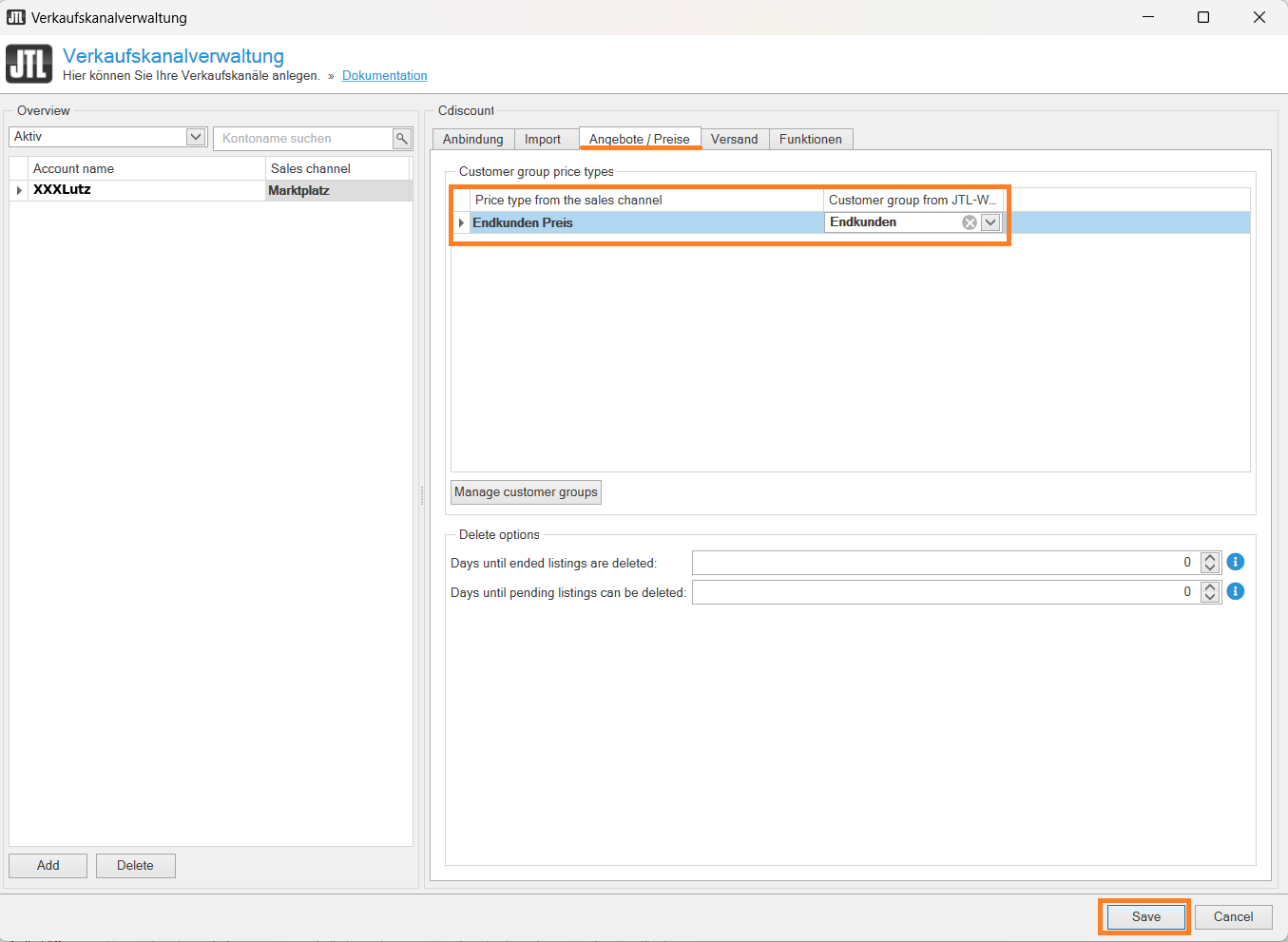
Konfiguration - Ein Überblick #
- Konfiguration - Überblick der Wawi Guides
- Verkaufskanal mit der Wawi verbinden
- Verkaufskanal in der Wawi einrichten
- Retourenlager und Bestandsabgleich festlegen
- Metadaten importieren
- Preistypen festlegen
- Kundengruppen anlegen
- Versandregeln festlegen
- Daten abgleichen
- Wawi Kategorien mit Marktplatz verknüpfen
- Kundengruppen anlegen - Detailbeschreibung
- Rabatte für Kundengruppen einrichten
- Retoureneinstellungen
Nachdem du die vorherigen Schritte abgeschlossen hast, öffne bitte über das Menü „Hilfe > Lizenzen“ die Lizenzverwaltung und aktualisiere die Lizenzen. Nach erfolgreicher Einrichtung sollte der Status von „ungebunden“ auf „gebunden“ wechseln.
JTL Worker einrichten #
Damit alle Daten automatisch an deinen TikTok Shop übertragen und empfangen werden, richte bitte den Worker in JTL ein.